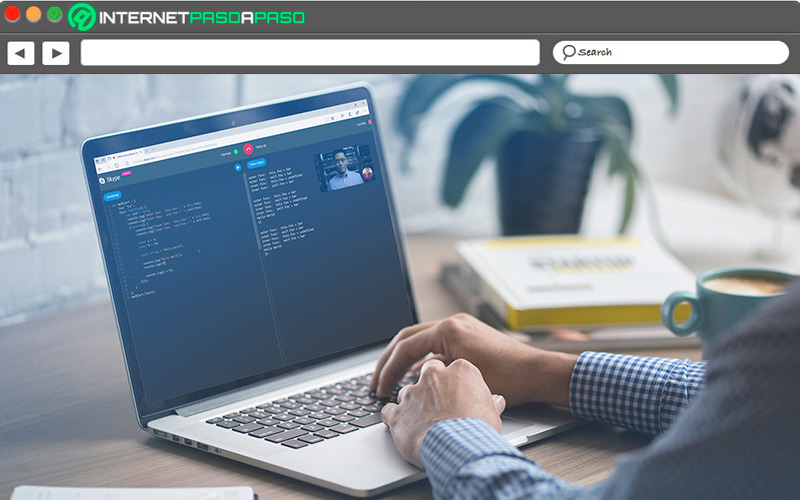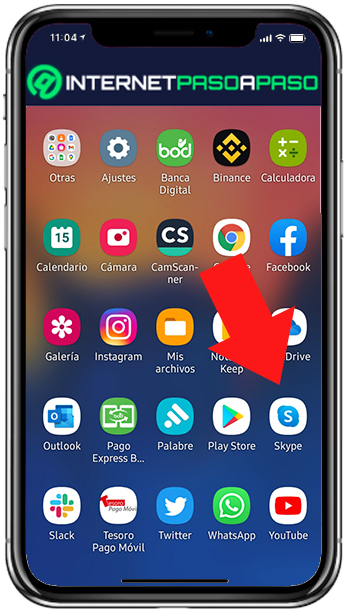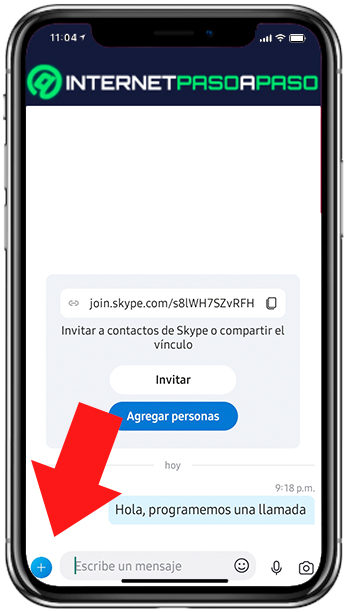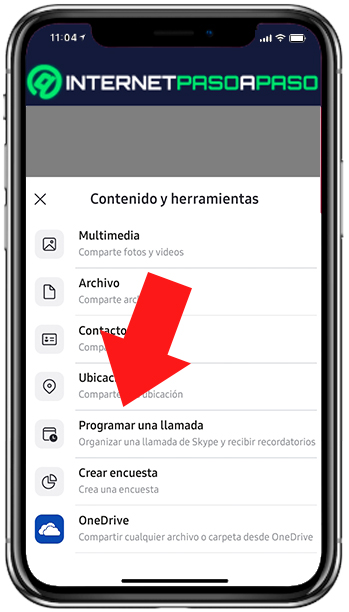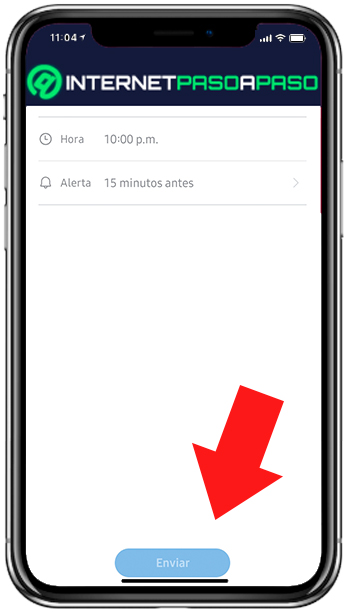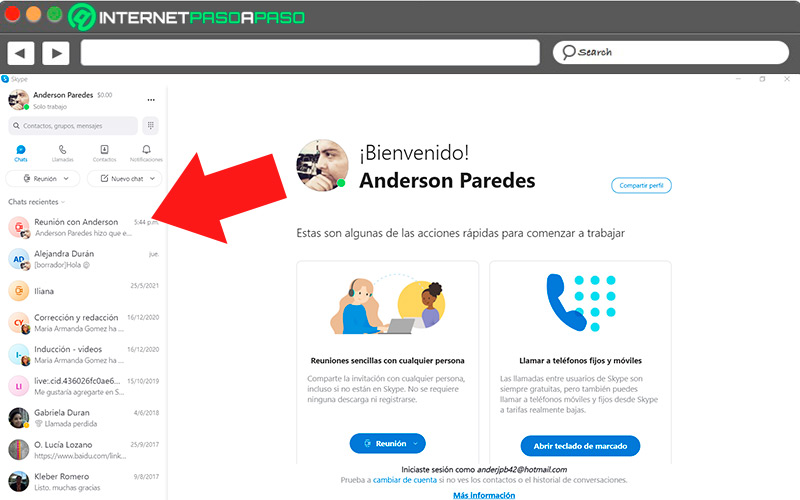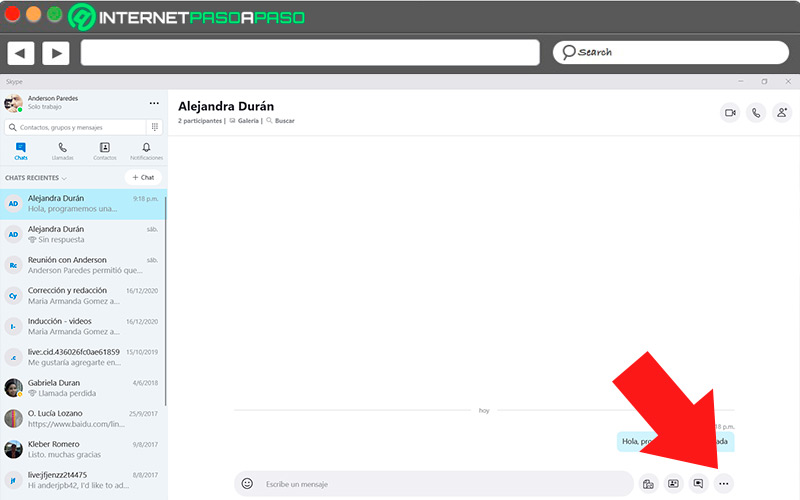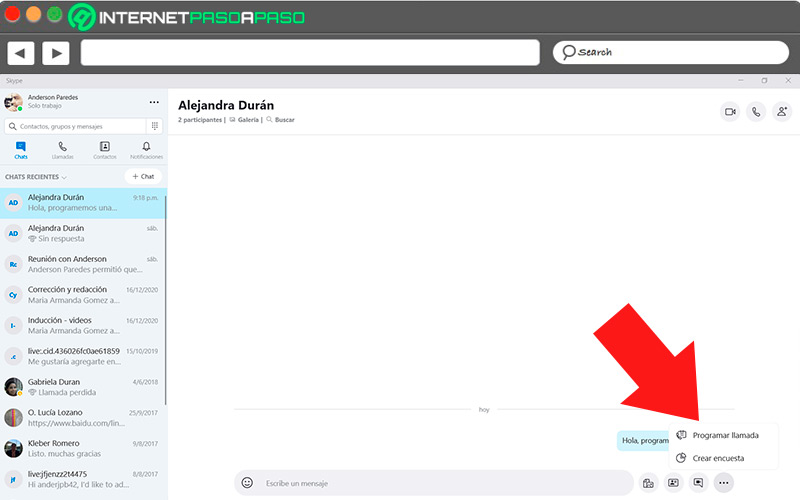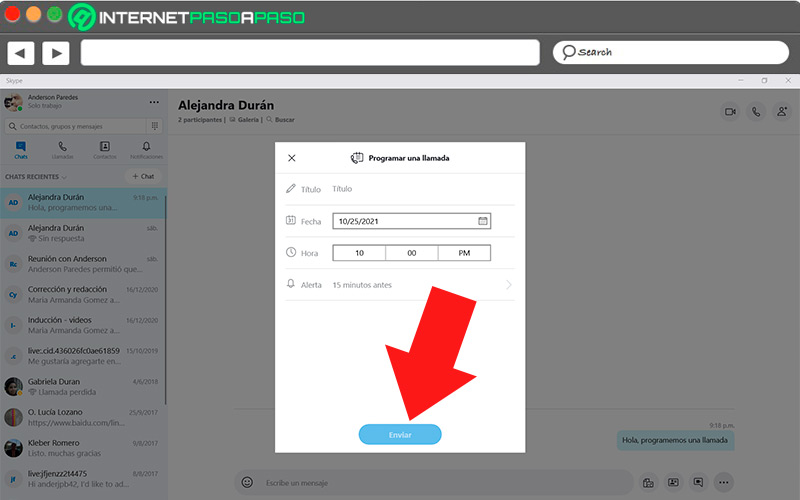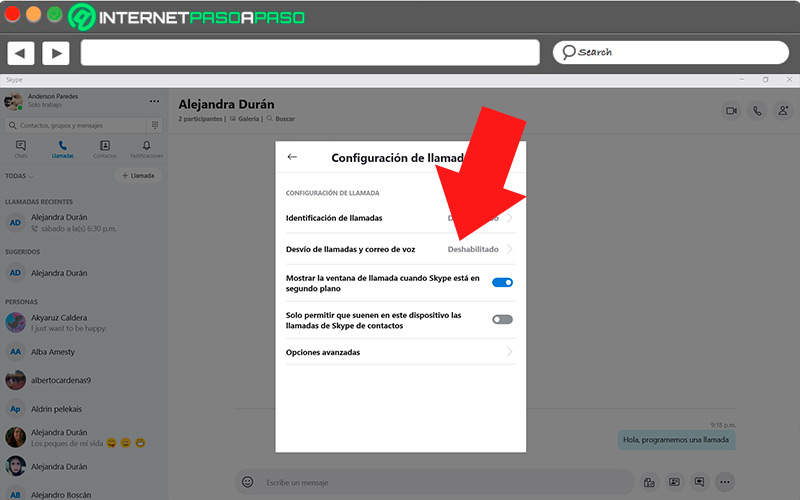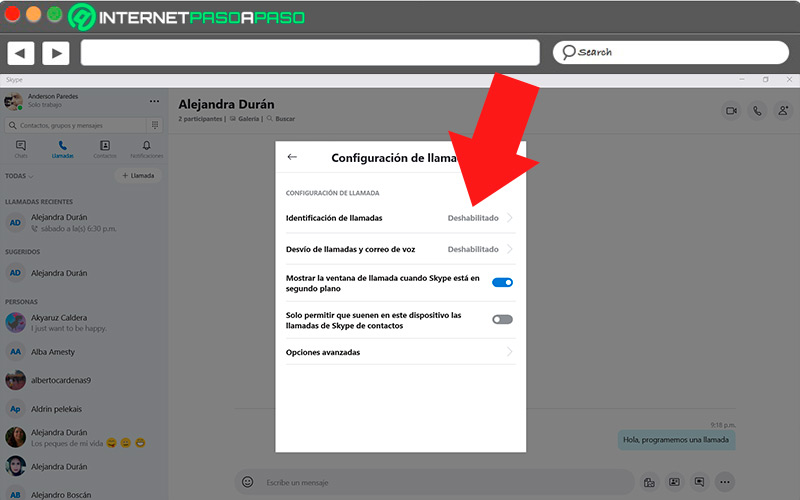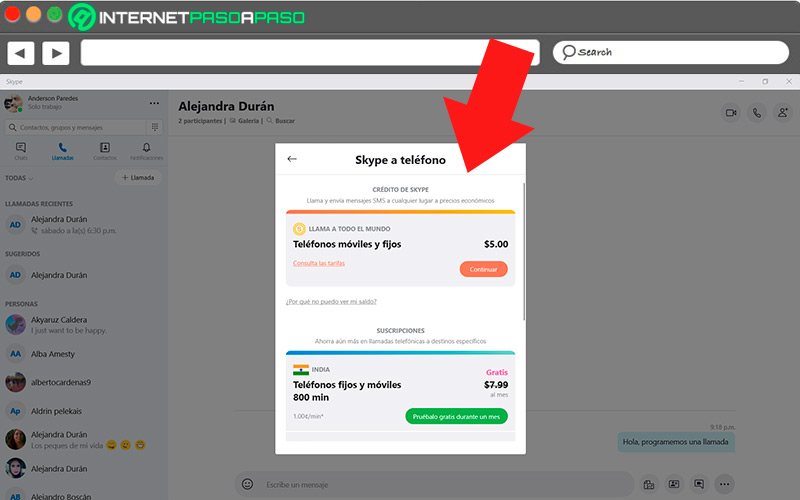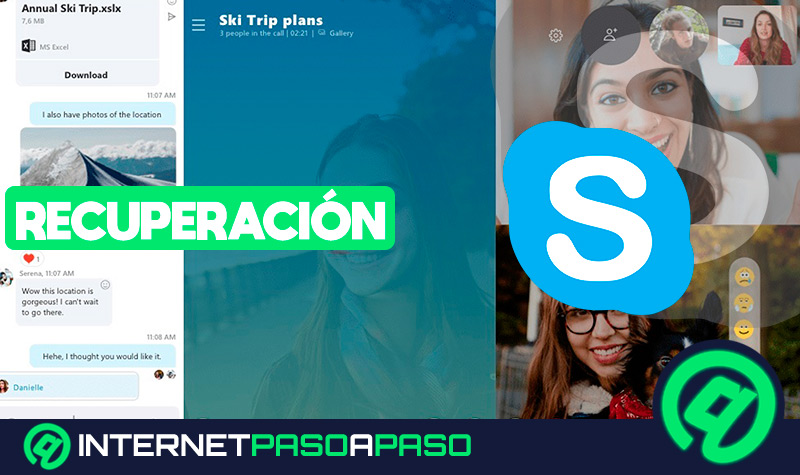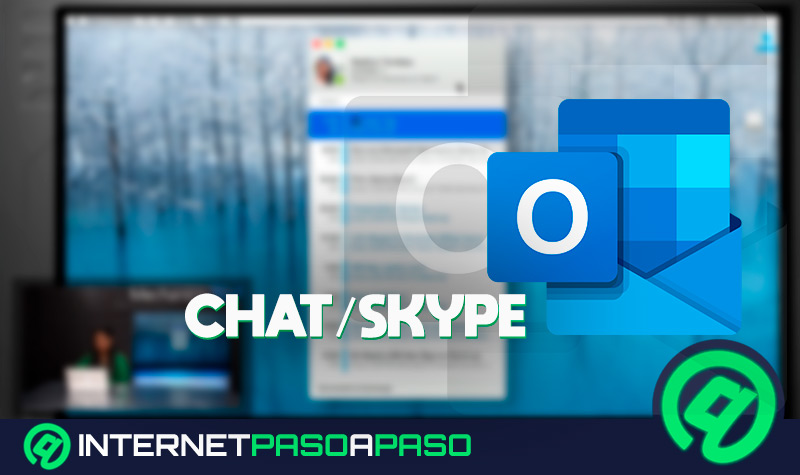Olvidarse de realizar una llamada a una hora específica debido a las ocupaciones ya no será un problema si utilizas la función de programación que trae incluida Skype, que si bien no es muy conocida por los usuarios, está dentro de la aplicación desde hace algunos años.
Una de las ventajas que trajo consigo esta actualización de Skype es que no solo está disponible para llamadas personales, sino que también se pueden programar conferencias con un grupo de usuarios, si se tiene instalada la versión más reciente en los dispositivos, siendo este un paso más de Microsoft para mantenerse dentro de las preferencias en el mercado.
Para que tengas todo claro de la manera de realizar las videollamadas programadas en Skype en cualquiera de los dispositivos, aquí te vamos a explicar la forma de hacerlo, junto con tres acciones que permitirán sacarle el máximo provecho a esta herramienta de mensajería instantánea.
¿Para qué sirve programar una llamada en Skype y por qué deberías hacerlo desde ahora para tu trabajo?
La función de programar las llamadas en Skype te ayuda a recordar el momento en que tendrás una reunión o debes atender un asunto importante. Cuando sea el día o minutos antes de la hora, recibirás una alerta que te permitirá estar al tanto de la situación.
De esta forma ya no necesitas buscar una aplicación extra de calendarios para tener programadas las videollamadas que tienes que realizar, sino que todo el proceso se realiza desde Skype. Activar esta función en Skype dentro de tu empresa o trabajo, te ayudará a ocuparte de otros asuntos y evitar el estrés por olvidarse de una cita, si la persona encargada de manejar la agenda no pudo laborar ese día o tenía muchas otras ocupaciones que atender.
Aprende paso a paso cómo programar llamadas y videollamadas desde cualquiera de tus dispositivos fácil y rápido
Las formas de programar las llamadas en los ordenadores con Windows, MacOS y en la versión web es la misma, al igual que pasa en los dispositivos con Android e iOS. En caso de querer realizar una llamada grupal, es necesario tener el chat creado o de lo contrario hacer el procedimiento para crearlo.
Vamos a ello:
En Android e iOS
Comenzamos con el procedimiento en los dispositivos móviles. Como punto previo debemos indicar que tienes que utilizar la versión más reciente de Skype, por ello compruébalo desde la tienda de aplicaciones.
Luego de eso, debes seguir estos pasos:
- Inicia sesión en tu cuenta de Skype en tu móvil con Android o iOS.
- Selecciona uno de los contactos con los que quieres programar la llamada.
- En la parte izquierda del editor de texto te aparece el símbolo “+”, haz clic sobre él y se desplegará un menú.
- Cuando se abra el menú, navega hasta la función “Programar una llamada” y lo seleccionas.
- En la ventana que se abre, le debes colocar un “Título”, “Fecha”, “Hora” y “Alerta”, este último es el tiempo en que la aplicación te realizará un recordatorio.
- Una vez que rellenes todo, pulsas en el botón “Enviar” que aparece marcado en azul en la parte inferior.
- De esta manera, ya tendrás programada tu llamada en Skype, de forma fácil y sencilla.
En Windows y MacOS
Si estás utilizando Skype en un ordenador para realizar tus trabajos, tareas o para contactar a los amigos y familiares, desde allí también puedes programar la llamada y que no se te pase ese momento importante.
Lo que tienes que hacer para dejar todo listo es lo siguiente:
- Inicia sesión en la aplicación de Skype en Windows o MacOS.
- Selecciona en la parte izquierda, el chat o contacto con el que quieres programar una llamada.
- En la barra donde está el editor de mensajes, aparecen tres puntos horizontales, sobre los que debes dar clic.
- Se abre una ventana en la que debes marcar “Programar llamada”.
- En el menú que te muestra, debes rellenar el formulario completo con “Título”, “Fecha”, “Hora” y finalmente la forma cómo se hará el recordatorio en “Alerta”.
- Para dejar todo programado, haces clic en el botón “Enviar”.
- De esta forma, quedará programada la llamada de Skype desde la aplicación que tengas instalada en el ordenador.
Otras acciones de llamadas que puedes realizar en Skype desde todos los equipos en donde utilices tu cuenta
Te contamos tres funciones que se encuentran dentro de Skype y que lo hacen una de las aplicaciones más avanzadas para comunicarse tanto en audio como en video. Te hablamos de desviar las llamadas, identificarlas y llamar a números móviles o fijos.
Veamos:
Desviar llamadas
Cuando se configura esta función, se puede hacer el desvío en teléfonos móviles o fijos, mensajería de voz o con cualquier contacto agregado en Skype.
La forma de activarla desde el móvil es la siguiente:
- Inicia sesión en tu cuenta de Skype.
- En el menú ubicado en la parte inferior, pulsa en “Llamadas”.
- Selecciona el teclado de marcado y en la parte superior la rueda dentada que es “Configuración”.
- Toda vez que pulses allí, se abre un menú, la segunda opción es “Desvío de llamadas y correo de voz”.
- Si la opción está inhabilitada, haces clic encima de ella y la habilitas, quedando marcada en verde.
- En el menú desplegable puedes seleccionar el tiempo de espera para realizar el desvío.
- Y también a donde quieres que se desvíe, si a un correo de voz, otra cuenta de Skype o un número fijo o móvil.
- Al final, pulsa el botón azul “Confirmar”.
Identificar llamadas
Al activar esta funcionalidad, tus familiares, amigos y contactos sabrán que eres tú el que los está llamando o enviando un texto, ya que se muestra tu número cada vez que te comuniques con alguien.
Después de iniciar sesión en tu cuenta, la configuración desde el móvil se logra con estos sencillos pasos:
- Toca “Llamadas” en la parte inferior de la pantalla.
- Oprime encima del teclado marcado en azul en la parte izquierda.
- Ubica la “Configuración” en la parte superior derecha y la primera opción es “Id de llamada”.
- Debes seleccionar un país de la lista desplegable para elegir un código de área.
- Después coloca el número telefónico y das clic en “Guardar”.
Llamar a móviles y fijos
En cualquier momento puedes realizar llamadas a móviles o teléfonos fijos internacionales desde Skype a precios económicos, comprando un crédito o una suscripción fija que se puede pagar con distintos medios electrónicos.
La forma de hacerlo es la siguiente:
- Inicia sesión en tu cuenta de Skype.
- Pulsa en la parte inferior la opción “Llamadas”.
- Marca el teclado de llamadas.
- Selecciona el país al que vas a llamar en la lista desplegable.
- Marca el número y pulsa en la tecla de “Llamar” en la parte baja, marcada en azul.